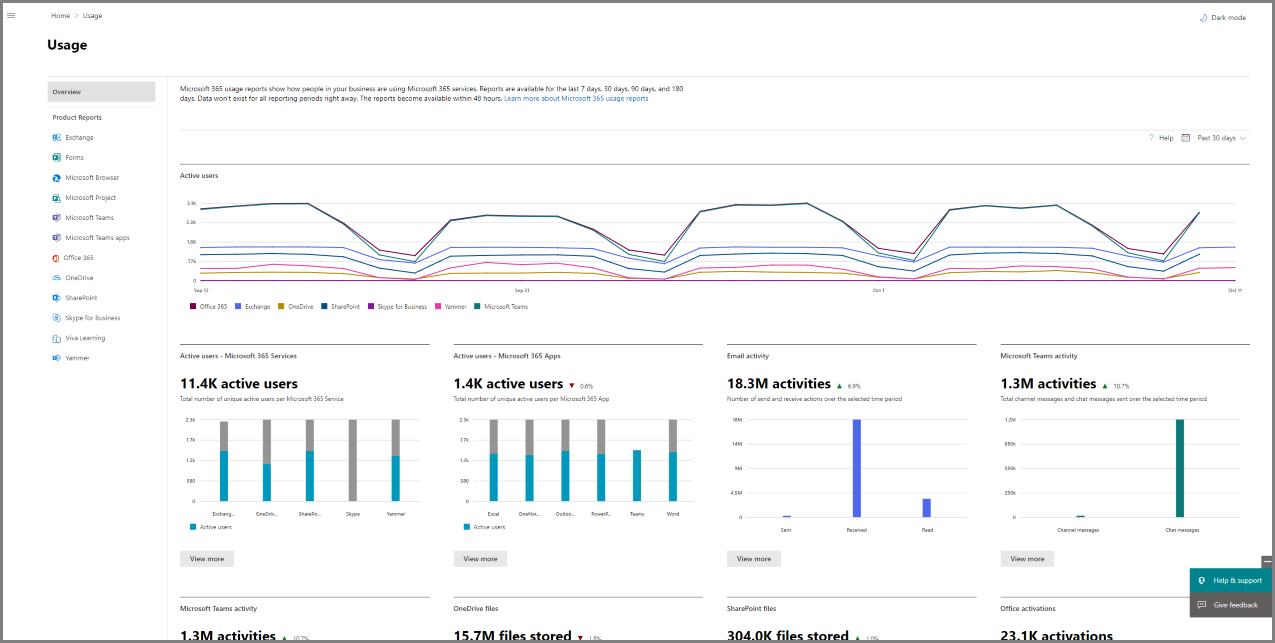Relatórios do Microsoft 365 no centro de administração
Confira a ajuda para pequenas empresas do Microsoft 365 no YouTube.
Você pode ver com facilidade como as pessoas estão usando os serviços do Microsoft 365 na sua empresa. Por exemplo, você pode identificar quem está usando muito um serviço e atingindo cotas, ou quem pode não precisar de uma licença do Microsoft 365. O modelo de licença perpétua não será incluído nos relatórios.
Os relatórios estão disponíveis para os últimos 7 dias, 30 dias, 90 dias e 180 dias. Não existirão dados para todos os períodos de relatórios imediatamente. Os relatórios costumam ficar disponíveis dentro de 48 horas, mas às vezes pode levar vários dias para que sejam disponibilizados.
Assista: Como executar ações com base em um relatório de uso no Microsoft 365
Confira este vídeo e outros em nosso canal do YouTube.
Como acessar o painel Relatórios
- No centro de administração, vá para a página Relatórios>Uso.
- No centro de administração, vá para a página Relatórios>Uso.
Selecione o botão Ver mais na visão rápida do cartão de atividades de um serviço (como e-mail ou OneDrive) para ver a página de detalhes do relatório. Diferentes relatórios do serviço são fornecidos nas guias dessa página.
Quem pode ver os relatórios?
Pessoas com as seguintes permissões:
Administradores globais: Recomendamos que apenas algumas pessoas na empresa tenham essa função. Isso reduz os riscos para a sua empresa.
Administradores do Exchange
Administradores do SharePoint
Administradores do Skype for Business
Leitor global (sem detalhes do usuário)
Leitor do Relatório Resumido de Uso (sem detalhes de usuário): por design, essa função tem acesso de leitura aos usuários, grupos e outras configurações no centro de administração do Microsoft 365 por padrão, já que a função é baseada no Microsoft Entra.
Leitor de relatórios
Administrador do Teams
Administrador de Comunicações do Teams
Gerente de Sucesso da Experiência do Usuário (sem detalhes de usuário)
Para saber mais, confira Sobre as funções de administrador e Atribuir funções de administrador.
Quais relatórios de atividades estão disponíveis no Centro de administração
Dependendo da sua assinatura, eis os relatórios disponíveis em todos os ambientes.
N/D1: um futuro lançamento do relatório está planejado. O Roteiro do Microsoft 365 será atualizado antes do lançamento.
N/A2: o serviço não está disponível no ambiente então o lançamento do relatório não está planejado.
Como exibir informações de licenciamento
Para ver quantas licenças você atribuiu ou cancelou, vá para a página Faturamento>Licenças no centro de administração.
Para ver quem está licenciado, quem não está ou quem é convidado, vá para a página Usuários>Usuários ativos no centro de administração.
Como exibir informações de uso de um usuário específico
Use os relatórios de serviço para pesquisar o nível de uso de um determinado usuário. Por exemplo, para descobrir a quantidade de armazenamento de caixa de correio que um usuário específico consumiu, abra o relatório de uso da caixa de correio e classifique os usuários por nome. Caso tenha milhares de usuários, exporte o relatório para o Excel a fim de filtrar a lista rapidamente.
Não é possível gerar um relatório quando você insere uma conta de usuário e, a seguir, obtém uma lista dos serviços que o usuário está usando e quanto ele o está usando.
Há situações em que os novos usuários aparecem como desconhecido. Isso geralmente ocorre devido a atrasos ocasionais na criação de perfis de usuário.
Mostrar detalhes do usuário, grupo ou site nos relatórios
Por padrão, os detalhes do usuário, grupo ou site ficarão ocultos para todos os relatórios.
A sua lista de usuários terá a seguinte aparência:
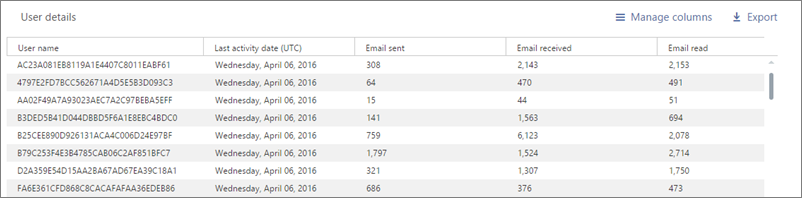
Se você quiser revelar informações do usuário, grupo ou site ao gerar seus relatórios, um administrador global poderá fazer essa alteração rapidamente no centro de administração.
Os relatórios fornecem informações sobre os dados de uso da sua organização. A partir de 1º de setembro de 2021, vamos ocultar as informações de usuários, grupos ou sites por padrão para todos os relatórios como parte do nosso compromisso contínuo de ajudar as empresas a cumprir as leis de privacidade locais.
A configuração da organização se aplica a:
Propriedades para o nível de usuário em muitos relatórios:
- IDs de usuário
- Nomes de usuários
- Nomes UPN
Propriedades dos relatórios de uso do site do OneDrive e do SharePoint:
- IDs do site
- URLs do site
Propriedades do relatório de atividades de Grupo do Microsoft 365 Apps:
- IDs de grupo
- Nomes de grupos
Propriedades do relatório de atividades do grupo no Viva Engage:
- Nome do grupo
- Administrador de grupo
Propriedades do relatório de uso da equipe no Teams:
- Nomes de equipes
Existem relatórios adicionais que seguem essa configuração da organização. Por exemplo, alguns relatórios no centro de administração do Microsoft Teams seguem essa mesma configuração.
Os administradores globais podem reverter essa alteração para o respectivo locatário e mostrar informações identificáveis do usuário, grupo e site se as práticas de privacidade da sua organização permitirem. Ele pode ser alcançado no Centro de administração do Microsoft 365 seguindo estas etapas:
No centro de administração, vá para a página Configurações>Configurações da Organização>Serviços.
Selecione Relatórios.
Desmarque a instrução Exibir nomes de usuários, grupos e sites ocultos em todos os relatórios e salve suas alterações.
A partir de 23 de junho de 2022, uma API se tornará gradualmente disponível para todos os ambientes para administradores globais alterarem essa configuração sem a necessidade de visitar o centro de administração do Microsoft 365.
Para obter mais detalhes, confira a API adminReportSettings.
Dois métodos foram aprovados para esta API:
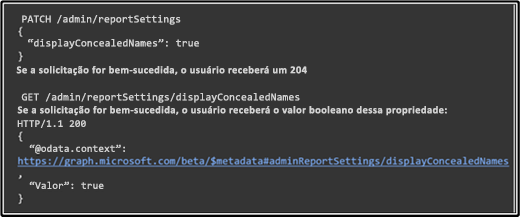
O relatório conterá apenas uma propriedade de Configuração de privacidade. Para obter mais informações sobre a API do Graph, consulte Usar a API do Microsoft Graph. Os administradores globais podem usar o Software Development Kit (SDK) ou chamar diretamente a API usando qualquer linguagem de programa com capacidade de rede. É recomendável usar o Explorador do Graph.
Levará alguns minutos para que essas alterações entrem em vigor nos relatórios do painel de controle de relatórios. Essa configuração também se aplica aos relatórios de uso do Microsoft 365 no Microsoft Graph e Power BI e aos relatórios de uso no Centro de administração do Microsoft Teams. Mostrar informações identificáveis do usuário é um evento registrado no log de auditoria do portal de conformidade do Microsoft Purview.
O que acontece com os dados de uso quando uma conta de usuário é excluída?
Sempre que você excluir a conta de um usuário, a Microsoft excluirá os dados do usuário após 30 dias. Os usuários excluídos continuarão incluídos nos totais do Gráfico de Atividades para os períodos em que estavam ativos, mas não irão aparecer na tabela Detalhes do Usuário.
No entanto, quando você seleciona um determinado dia, até 28 dias a partir da data atual, o relatório mostra o uso do usuário naquele dia na tabela Detalhes do Usuário.
Conteúdo relacionado
Análise de uso do Microsoft 365 (artigo)
Personalizar os relatórios na análise de uso do Microsoft 365 (artigo)
Como trabalhar com relatórios de uso do Microsoft 365 no Microsoft Graph beta (artigo)
Como trabalhar com relatórios de uso do Microsoft 365 no Microsoft Graph v1.0 (artigo)
Comentários
Em breve: Ao longo de 2024, eliminaremos os problemas do GitHub como o mecanismo de comentários para conteúdo e o substituiremos por um novo sistema de comentários. Para obter mais informações, consulte https://aka.ms/ContentUserFeedback.
Enviar e exibir comentários de